マッピング画面切り替え
マルチディスプレイでお使いの場合は、「マッピング画面切り替え」オプションが利用できます。接続されているその他すべてのディスプレイ、または1つのディスプレイを使って液晶ペンタブレットで作業できます。
お使いのデバイスがマルチディスプレイ環境とコンピューターのディスプレイプロパティに接続されている場合、ワコム タブレットのプロパティには「マッピング画面切り替え」タブが自動的に表示されます。マッピング画面切り替えタブでは、ディスプレイの切り替えに含めるモニターを選択できます。
エExpressKeyやサイドスイッチをマッピング画面切り替えに設定すると、ワコムの液晶ペンタブレットと他のモニターを切り替えて使用することができるようになります。
このページのトピック
マッピング画面切り替えの設定
- ワコムセンターを開きます。
- デバイスサイドバーでお使いのデバイスを選択します。
- メインコンテンツエリアでマッピング画面切り替え設定をクリックします。ワコム タブレットのプロパティに進みます。
- 画面切り替えタブで画面切り替え設定を選択します。
- デスクトップ全体に切り替えるでは、液晶ペンタブレットのポインタがシステムのデスクトップ全体に切り替わります。デバイスボタンをもう一度押すと、ポインタが液晶ペンタブレットへ戻ります。
- 他のモニタに切り替えるでは、液晶ペンタブレットのポインタが他のディスプレイに切り替わります。デバイスボタンを押すたびにポインタはディスプレイ間を移動し、最後に液晶ペンタブレットに戻ります。
- サイドスイッチ、ExpressKey、オンスクリーンショートカットなど、デバイスのカスタマイズ可能なコンポーネントの1つにマッピング画面切り替えを割り当てます。カスタマイズ可能なコンポーネントに設定を割り当てる一般的な手順はこちらをご覧ください。ワコムデバイスのカスタマイズ。
- サイドスイッチ(またはカスタマイズ可能な他のコンポーネント)を使用し、液晶ペンタブレットと他のモニターを切り替えます。
- マッピング画面切り替えタブでは以下のいずれかの機能をオプションで設定することができます。
- 読取可能範囲の設定で、液晶ペンタブレット上のペンの操作エリアのサイズを変更できます。
- 縦横比を保持は 読取可能範囲のサイズを、液晶ペンタブレットと他のディスプレイを加えた全体、またはディスプレイの間で正確な縦横比率を保持できるように自動調整します。設定内容によっては、読取可能範囲の一部は、このオプションを選択した場合に使用できなくなる場合があります。選択をしないと、正確な縮尺比または比率は維持されません。
- 小さな領域を使うは、読取可能範囲を15.2 x 20.3 cmのサイズに制限します。縦横比を保持も併せて選択すると、操作エリアはさらに小さくなります。選択をしないと、デバイスの読取可能範囲の大部分が本機からディスプレイへのマッピングに使用されます。
ご確認ください:カスタマイズ可能なコンポーネントにマッピング画面切り替えを割り当て、液晶ペンタブレットと他のモニター間でカーソルを切り替えられるようにする必要があります。
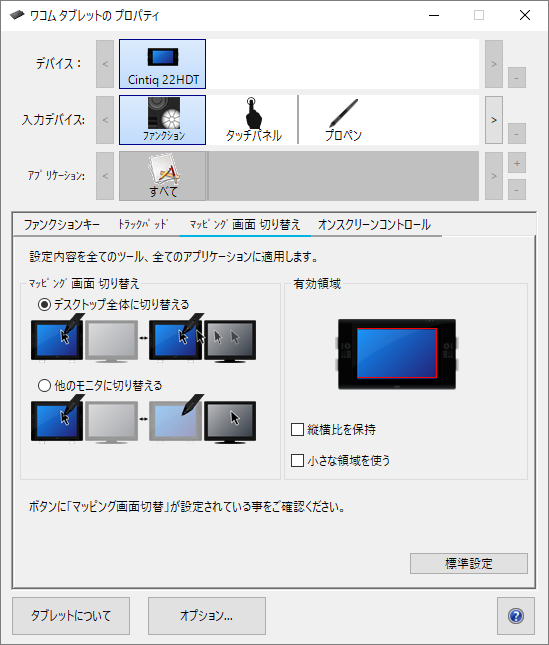
上記のスクリーンショットは説明のために示したものです。実際の画面とは異なる場合があります。
切り替えシーケンスを液晶ペンタブレットに戻す操作
以下のいずれかの操作を実行すると、切り替えが液晶ペンタブレットに戻されます。
- システムをログアウトするか、再起動したとき。
- ユーザを切り替えたとき。
- システムをスリープモードにしたとき。
- 「マッピング画面切り替え」の設定を変更したとき
- システム上のディスプレイの読取分解能または数を変更したとき。
- モード切り替え操作を使用します。
- オンスクリーンコントロールから「ペンモード」または「マウスモード」を選択します。
ご案内:MobileStudio Proがモバイルモードの場合、マッピング画面切り替え機能は使用できません。
| | 私の情報を共有しないでください | | クッキー | | 利用規約 | | 個人情報保護基本方針 |